在日常工作中,我们经常会遇到需要查看U盘内存的情况。当需要将大量数据转移到U盘时,了解其剩余空间是必要的。如何轻松查看电脑中的U盘内存呢?本文将为您提...
2025-07-06 2 电脑
随着科技的快速发展,人们对于设备间的互动性要求越来越高。在工作中,将平板电脑与大电脑屏幕进行投屏操作,不仅可以提高工作效率,还能带来更加沉浸的多媒体体验。如何实现平板与大电脑的完美投屏呢?本文将为你详细解答,并提供步骤指导和一些实用技巧。
在开始之前,我们需要确认平板和大电脑是否支持投屏技术。目前常见的投屏技术包括Miracast、AppleAirPlay、GoogleChromecast等。请确保你的设备支持至少一种投屏协议。
1.1确认设备支持的投屏协议
Windows电脑:支持Miracast或通过第三方软件支持AirPlay。
Mac电脑:支持AirPlay,部分第三方软件也支持Miracast或Chromecast。
平板设备:根据操作系统,支持AirPlay(iOS设备)或Miracast(Android设备)。
1.2检查网络连接
投屏过程中,平板和大电脑需要在同一网络环境下,无线网络是最佳选择。确保无线网络信号良好,避免因为网络问题导致投屏失败。

2.1使用Miracast进行投屏
步骤1:打开电脑的“设置”,选择“系统”。
步骤2:点击“显示”,然后选择“连接到无线显示器”。
步骤3:电脑将搜索可用的无线显示器。若平板支持Miracast,它将出现在列表中。
步骤4:选择平板设备进行连接。
2.2使用第三方软件投屏
如果设备不支持Miracast,可以考虑使用第三方投屏软件,如Spacedesk或AirDroidCast。这些软件可以将Windows电脑屏幕无线投射到支持Android或iOS的平板上。

3.1使用AirPlay进行投屏
步骤1:确保平板和Mac电脑连接到同一WiFi网络。
步骤2:在平板上找到并打开“控制中心”,点击“屏幕镜像”。
步骤3:选择你的Mac电脑进行连接。
3.2使用第三方软件投屏
与Windows类似,你也可以在平板上安装支持AirPlay的第三方应用程序,如AirParrot或Reflector。这些应用通常需要在Mac电脑上安装相应的接收器软件。

4.1投屏时画面延迟
可能原因:网络连接不稳定或带宽不足。
解决方案:尝试使用5GHz频段的WiFi或确保网络带宽足够。
4.2投屏设备不识别
可能原因:设备之间的兼容性问题或防火墙设置。
解决方案:检查设备是否更新到最新系统,或暂时关闭防火墙尝试。
4.3音频无法传输
可能原因:音频和视频流未同步。
解决方案:在电脑上调整音频输出设置,确保音频通过正确的设备输出。
技巧1:使用有线连接代替无线,以获得更稳定的投屏体验。
技巧2:在投屏前,关闭其他占用网络的应用,以减少干扰。
技巧3:确保平板电量充足,或插上电源,防止在投屏过程中设备电量耗尽。
通过以上的步骤和技巧,你应该能够轻松实现平板与大电脑之间的投屏操作。无论是进行商务演示还是观看高清视频,投屏功能都能为你的工作和娱乐带来便捷。如果在操作过程中遇到任何问题,不妨参考本文提供的常见问题及解决方法,相信你一定能找到合适的解决方案。祝你投屏愉快!
标签: 电脑
版权声明:本文内容由互联网用户自发贡献,该文观点仅代表作者本人。本站仅提供信息存储空间服务,不拥有所有权,不承担相关法律责任。如发现本站有涉嫌抄袭侵权/违法违规的内容, 请发送邮件至 3561739510@qq.com 举报,一经查实,本站将立刻删除。
相关文章
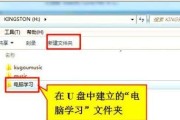
在日常工作中,我们经常会遇到需要查看U盘内存的情况。当需要将大量数据转移到U盘时,了解其剩余空间是必要的。如何轻松查看电脑中的U盘内存呢?本文将为您提...
2025-07-06 2 电脑

随着数字时代的发展,电脑中的数据存储变得越来越重要。固态硬盘(SSD)以其快速的读写速度、低功耗、防震抗摔等优点,成为了很多用户的首选存储解决方案。但...
2025-07-05 5 电脑

当今时代,电脑已经成为人们日常生活中不可或缺的一部分。鼠标作为与电脑沟通的桥梁,其性能和连接方式直接影响了用户的使用体验。华硕鼠标凭借其先进的技术和人...
2025-07-05 5 电脑
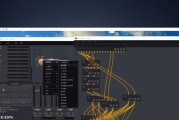
随着数字娱乐和专业音频制作的兴起,对于具备高品质声卡与独立显卡(独显)的电脑配置需求日益增长。一台性能优越的电脑不仅可以提升游戏体验,还能为音频和视频...
2025-07-05 4 电脑

在使用电脑时,经常会遇到需要切换声卡输出声音的情况,例如在电脑连接了外接扬声器或者耳机时,为了获得更佳的音频体验,需要将声音输出切换到相应的设备。下面...
2025-07-05 6 电脑

随着数字化时代的到来,电脑病毒成为威胁我们信息安全的一大隐患。当您的电脑不幸感染病毒后,及时彻底地清除病毒变得至关重要。本文将详细指导您如何检测和清理...
2025-07-05 6 电脑